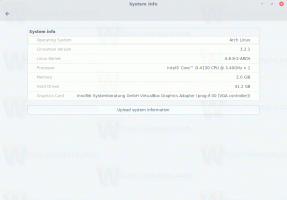Perbaiki Windows 10 popup baterai rendah tidak muncul
Secara default, saat Anda menjalankan perangkat Windows 10 dengan baterai, ini menunjukkan kepada Anda popup notifikasi saat baterai hampir habis. Sangat penting bahwa pemberitahuan ini ditampilkan dengan andal, sehingga Anda dapat menghubungkan perangkat Anda ke sumber daya AC sehingga Anda dapat terus menggunakannya tanpa gangguan. Jika Windows 10 berhenti menampilkan pemberitahuan ini, itu bisa menjadi masalah serius terutama jika Anda sering menggunakan baterai. Berikut cara mengatasinya.
Ada opsi khusus di Windows 10 yang bertanggung jawab atas tingkat baterai rendah yang memicu peringatan. Meskipun Microsoft menggabungkan semua pengaturan Windows dengan aplikasi Pengaturan baru, hingga tulisan ini dibuat, opsi yang diperlukan masih berada di applet Panel Kontrol klasik. Anda dapat mengaksesnya sebagai berikut.
- Buka Pengaturan.
- Buka Sistem - Daya & Tidur.

- Di sebelah kanan, klik "Pengaturan daya tambahan".
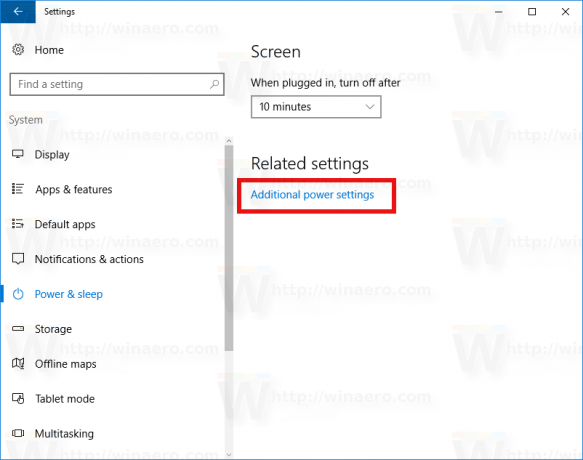
- Di sana, klik tautan "Ubah pengaturan paket" seperti yang ditunjukkan di bawah ini:

- Di jendela berikutnya, Anda perlu mengklik tautan bernama "Ubah pengaturan daya lanjutan":

Tip: lihat Cara membuka pengaturan lanjutan dari rencana daya langsung di Windows 10.
- Di Pengaturan Lanjut, buka Baterai -> Pemberitahuan baterai lemah. Pastikan itu tidak dinonaktifkan. Pada tangkapan layar di bawah, notifikasi dinonaktifkan:

Anda perlu menyesuaikannya ke level yang diinginkan.
Ini akan mengembalikan pemberitahuan baterai rendah Anda di Windows 10.